内藤です。
僕は自分のオンラインスクールで、ほぼ毎朝音声をアップしています。
すると
「内藤さんのように、音声を収録して、特定の人だけにプレゼントしたいのですがどうしたらできますか?」
と質問いただくことがあります。
今podcastやvoicyなど音声配信のメディアもありますよね。
でも、不特定多数の人が聞ける場ではなく、特定の人だけに限定的に聞けるようにしたい場合もあります。
今回は、音声を特定の人だけに公開してプレゼントする方法を紹介しますね。
しかもスマホ(iPhone)だけでできる方法です。
iPhoneでできる音声プレゼントを共有して配る方法
具体的な流れは
・iPhoneで音声を収録する
・音声ファイルをGoogleドライブにアップロードする
・音声ファイルをリンク共有する
・URLを特定の人に伝える
です。
Googleドライブを用意します
まずは、ファイルのアップロード先となるGoogleドライブを用意します。
Googleドライブは、インターネット上で使えるスペース(フォルダ)のようなもの。
いわゆるクラウドです。
音声だけでなはく、PDFやWordなどのファイルもアップロードできます。
インターネット上のクラウドに置いておけば、スマホからもパソコンからも、他の人もアクセスできるわけです。
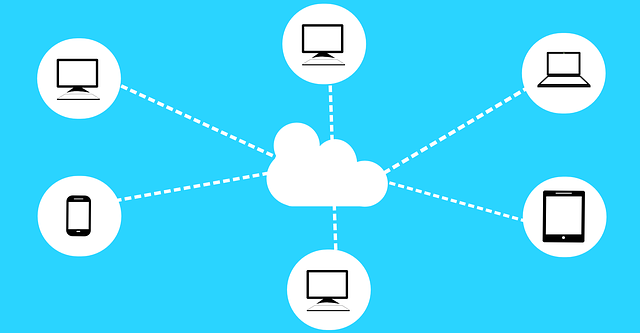
自分で借りているサーバーがあれば、サーバーにアップロードすることもできます。(僕はこの方法でやってます。)
ただ、その場合はFTPソフトが必要でハードルがあがってしまうので、今回はクラウドのGoogleドライブを使います。
GoogleドライブはGoogleのアカウントが必要になります。
Gmailを使っていたり、YouTubeで自分のアカウントがあればそれでOK。
▼App storeで「Googleドライブ」を検索し、入手しておきます。
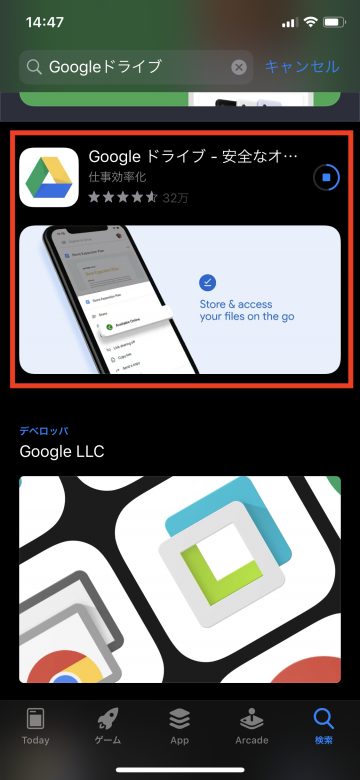
ダウンロードしたらログインしておきましょう。
Googleアカウントを取得していない場合は新規でアカウントを取ってくださいね。
これで音声ファイルを置く場所ができました。
ボイスメモを使って音声収録
次は、音声収録です。
▼iPhoneにもともと入っている「ボイスメモ」で音声を収録します。
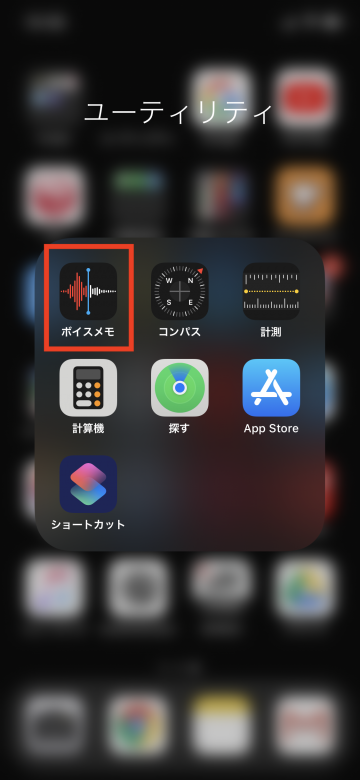
▼赤い丸いボタンで収録します。
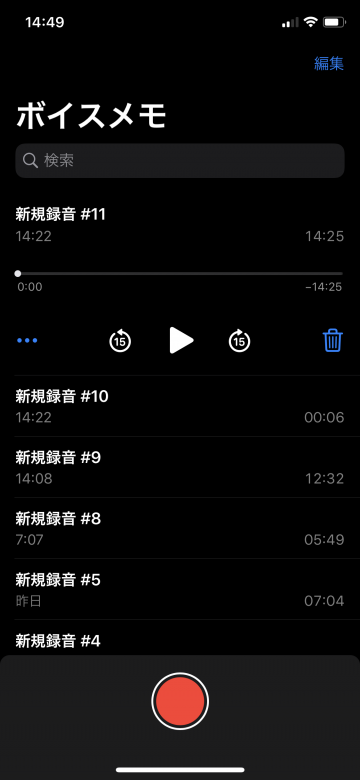
iPhoneに向かって喋れば、収録してくれます。
収録した音声ファイルが保存されていきます。
音声ファイルをGoogleドライブにアップロードする
▼プレゼントにしたい音声ファイルを共有します。
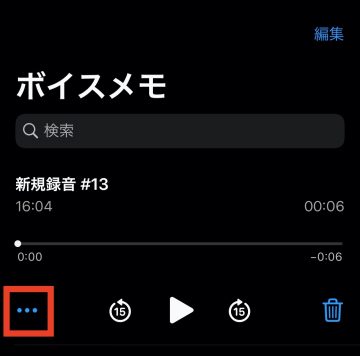
左下の3点リーダーをタップします。
▼3点リーダーから開いたウィンドウのなかから「共有」をタップします。
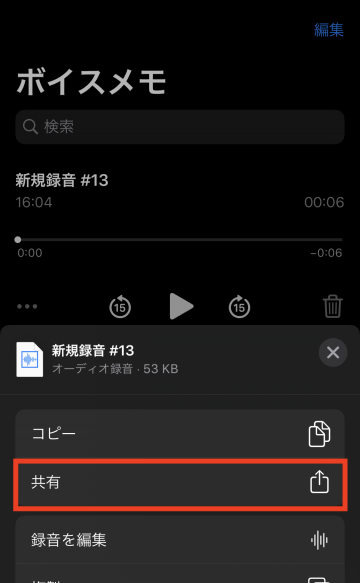
▼「ドライブ(Googleドライブ)」を選択
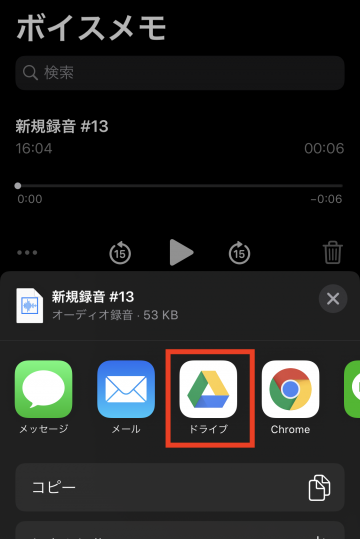
▼ファイル名をわかりやすいものに変え、右上の「アップロード」をタップします。
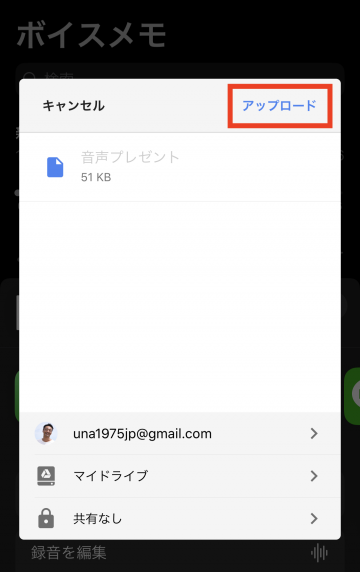
これで、音声ファイルがGoogleドライブにアップロードされました。
音声ファイルをリンク共有する
次にアップロードした音声ファイルを特定の人に共有できるようにします。
今度はGoogleドライブを開きます。
▼アップロードしたファイルの右上の3点リーダーをタップします。
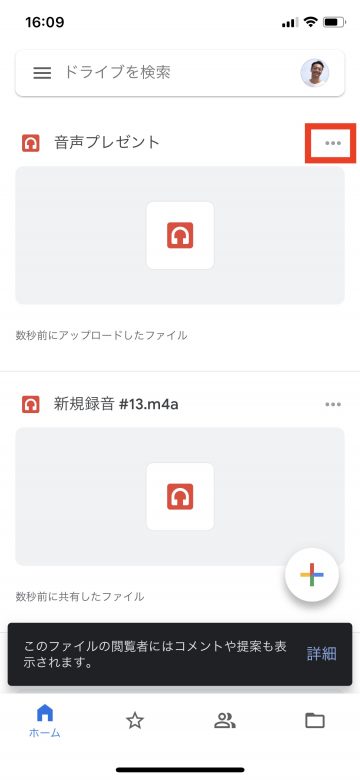
▼リンクの共有をオンにします。
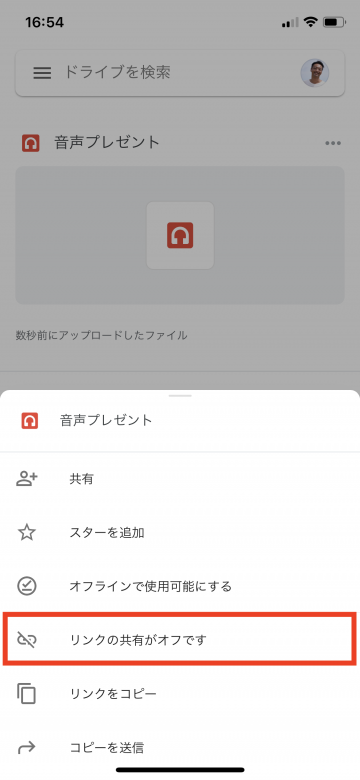
「リンクの共有がオフです」となっているところをタップするとオンになります。
▼共有がオンになると、リンクがコピーされます。
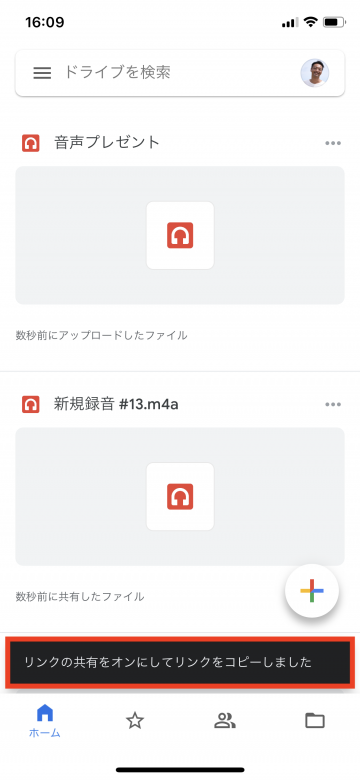
オンになると下の方に「リンクの共有をオンにしてリンクをコピーしました」と表示されます。
URLを特定の人に伝える
あとはコピーされたURLを特定の人に伝えます。
メールでURLを伝えたり、LINE公式アカウントで流したりすればOK。
こんな感じで音声プレゼントができます。
クリックすると音声が流れます
流れを動画にもしていますので、見てみてくださいね。


